ユーザーズガイド SAMSUNG SYNCMASTER 920XT
Lastmanualsはユーザー主導型のハードウエア及びソフトウエアのマニュアル(ユーザーガイド・マニュアル・クイックスタート・技術情報など)を共有・保存・検索サービスを提供します。 製品を購入する前に必ずユーザーガイドを読みましょう!!!
もしこの書類があなたがお探しの取扱説明書・マニュアル・機能説明・回路図の場合は、今すぐダウンロード。Lastmanualsでは手軽に早くSAMSUNG SYNCMASTER 920XTのユーザマニュアルを入手できます。 SAMSUNG SYNCMASTER 920XTのユーザーガイドがあなたのお役に立てばと思っています。
SAMSUNG SYNCMASTER 920XTのユーザーガイドをLastmanualsがお手伝いします。

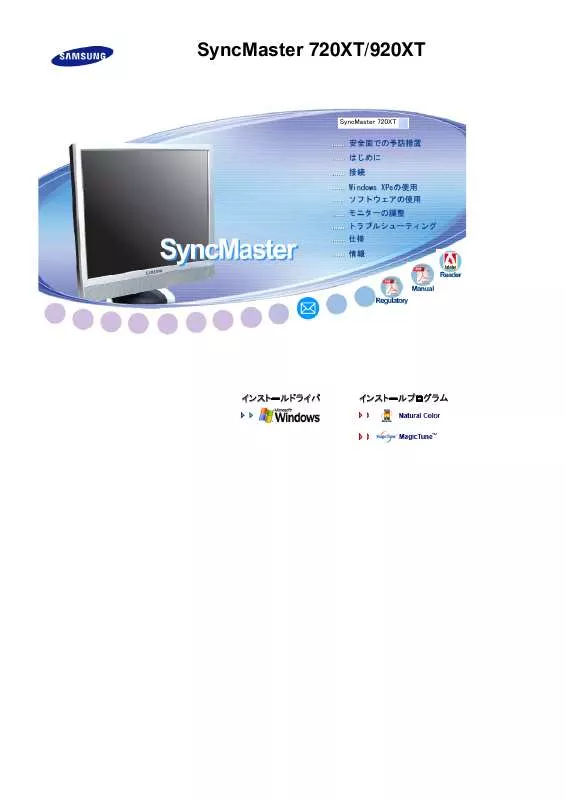
この製品に関連したマニュアルもダウンロードできます。
 SAMSUNG SYNCMASTER 920XT (4355 ko)
SAMSUNG SYNCMASTER 920XT (4355 ko)
 SAMSUNG SYNCMASTER 920XT (4355 ko)
SAMSUNG SYNCMASTER 920XT (4355 ko)
マニュアル抽象的: マニュアル SAMSUNG SYNCMASTER 920XT
詳しい操作方法はユーザーガイドに記載されています。
[. . . ] 他のモニターに接続して使用します。 (メインモニターの画像が接続されたモニターに表示されます)
スタンドの使用
傾斜角度
モニター画面を前に傾けて、所定の角度に調整することができます。 スイベル スタンド
この回転するスタンドを使用して、モニター画面の位置を簡単に左右方向に調整することができます。モニター の底部にはゴム足が取り付けられており、設置位置に固定することができます。
他のスタンドの使用
ベースの取付け
このモニターでは、100mm×100mmのVESA互換マウンティングインターフェイスパッドを使用できます。
モニター
マウンティングインターフェイスパッド ( 別売り )
モニターの電源を切り、電源コードを抜きます。 画面を保護するためにクッションを下に敷き、LCDモニターの表側を下にして平らな場所に置きます。 4本のねじを外し、LCDモニターからスタンドを取り外します。 マウンティングインターフェイスパッドをリヤカバーマウンティングパッドの穴に合わせ、アーム型ベース、壁掛 けハンガー、その他のベースに付属の4本のねじで固定します。
z z
z
z
モニター内部を損傷する可能性がありますので、標準の寸法より長いネジを使用しないでください。 VESA 規格のネジの仕様に準拠していないウォールマウントの場合、仕様によってネジの長さが異な ることがあります。 VESA 規格のネジの仕様に準拠していないネジを使用しないでください。 製品を損傷したり、製品が落下してケガをすることがありますので、ネジを締め付けすぎないでくださ い。<0} {0><}100{>サムスンではこのような事故に対して責任を負いかねます。 VESA 以外、または指定以外のウォールマウントを使用した場合、もしくはユーザーが製品の設置に ついての指示に従わなかった場合に発生する製品の損傷やケガについて、サムスンは責任を負いか ねます。 モニターを壁に設置する場合には、モニターを壁面から少なくとも 10cm 離して取り付けるためにウォ ール マウント キットを購入する必要があります。 詳細については、お客様相談ダイヤルにお問い合わせください。Samsung Electronics は、指定され たもの以外のベースの使用によって発生した損害について、責任を負いかねます。 国際規格に準拠したウォールマウントを使用してください。
z
z
z
XPeクライアントとは?
Microsoft Windows XP Embedded(XPe)クライアントは、Windows XP っSEmbeddedオペレーティングシス テムを使用します。XPeクライアントがCitrix ICAサーバーまたは他のMicrosoft RDPサービスを提供できるサ ーバーに接続されているときは、キーボード、マウス、オーディオ/ビデオおよびディスプレイのデータは、クライ アントとサーバーをつなぐネットワーク経由で伝送されます。 接続できるサーバー Citrix ICA(Independent Computing Architecture)Server ターミナルサービスおよびCitrix MetaFrameがインストールされたMicrosoft Windows 2000/2003 Server - Citrix MetaFrameがインストールされたMicrosSoft Windows NT 4. 0 Server Microsoft RDP(Remote Desktop Protocol)Server - ターミナルサービスがインストールされたMicrosoft Windows 2000 Server - Microsoft Windows 2003 Sever - Microsoft Windows XP Professional このマニュアルでは、Windows XP Embeddedクライアントが提供する機能について説明しています。 た だし、Windows XP Embeddedの一般的な機能については説明していません。 Windows XP Embedded全般に関する詳細については、Microsoft が提供するWindows XP Embedded Helpを参照 してください。
ログオン
ログオン クライアントが起動したら、ユーザー名とパスワードを入力してログオンすることができます。 既定のユーザー 名として「Administrator」と「User」が設定されており、パスワードはそれぞれスペース1個となっています。
自動ログオン クライアントは、定義済みのアカウントを使用することによって、毎回手動でユーザー情報を入力せずにログオ ンすることができます。 管理者のみが(すなわち管理者としてログオンした場合にのみ)、自動ログオンを有効にするアカウントのユー ザー名、パスワードおよびドメインを指定することができます。このとき、パスワードは空白にしておくことはでき ません。
Windows XP Embeddedのデスクトップ
User ユーザーがログインすると、下の図のようにUserデスクトップが表示されます。 Userデスクトップに表示される 既定のアイコンは、Citrix Program Neighborhood、Remote Desktop ConnectionおよびInternet Explorerで す。 この接続を[スタート]メニューから実行することもできます。 Userタスクバーには、音量アイコン、VNCサー バーアイコンおよびシステムの時刻が表示されます。 ユーザーとしてログオンしているときには、システムをユーザーの不正な操作から保護するためのさまざまな 制限があります。システムドライブに アクセスすることはできず、それらのドライブに関するプロパティの設定に も制限があります。クライアントの詳細な設定を行うには、管理者としてログオンします。 Administrator Administratorとしてログオンすると、下の図のようにAdministratorデスクトップが表示されます。Administrator デスクトップに表示される既定のアイコンは、マイコンピュータ、マイネットワーク、Citrix Program Neighborhood、Remote Desktop Connection、Internet Explorerおよびごみ箱です。 Citrix Program Neighborhood、Remote Desktop ConnectionおよびInternet Explorerは、[スタート]から実行することができ ます。 Administrator タスクバーには、音量アイコン、VNCサーバーアイコン、Enhanced Write Filterステータ スアイコンおよびシステムの時刻が表示されます。プログラムの追加および削除を行うには、Administrator権 限が必要です。 ログオフ、再起動、シャットダウン - 現在のセッションからのログオフ、クライアントのシャットダウンまたは再起動をするには、[スタート]メニュー を使用します。 [スタート] > [シャットダウン]をクリックします。[Windowsのシャットダウン]ダイアログボックス が表示されます。 コンボボックスから操作を選択して[OK]をクリックします。 Ctrl + Alt + Delを押して表示さ れるWindows Securityダイアログボックスを使用して、クライアントからのログオフまたはシャットダウンを行 うことができます。[自動ログオンを有効にする]が有効になっている場合には、ログオフするたびに直ちにロ グオンします。 - クライアントのログオフ、再起動およびシャットダウンは、EWF(Enhanced Write Filter)の操作に影響を与 えます。変更されたシステム設定を保存するには、現在のシステムセッションのキャッシュをフラッシュメモリ に保存する必要があります。この操作を行わないと、クライアントがシャットダウンまたは再起動されたときに 設定が失われます。(ログオフした場合には、設定は次にログインしたときに復元されます)For more information on the Enhanced Write Filter, refer to the Program Help.
プログラム
- XPe Clientクライアントは、クライアント/サーバーベースのコンピュータプラットフォームです。このプラットフ ォームでは、クライアントはプログラムを必要とするたびにサーバーにアクセスし、サーバーが提供するユー ザーインターフェイス画面のみが表示されます。 したがって、XPeクライアントにインストールされている ICA、RDP、およびVNCなどのさまざまなプログラムを使用して、クライアントのサーバーへのアクセスやユ ーザータスクの実行を支援しています。 Citrix Program Neighborhood Independent Computing Architecture(ICA)によって、その基盤にかかわらず、さまざまなプラットフォームおよび ネットワークを通じて、サーバー上のアプリケーションを使用することができます。 ICA MetaFrame Serverは、アプリケーションの内部ロジックをユーザーインターフェイスから切り離します。この分 離によって、ユーザーはクライアント上のユーザーインターフェイスのみで操作を行うようになります。実際のアプリ ケーションは、100%サーバー上で動作します。 さらに、ICAによるアプリケーションの実行では、ローカルで実行す る際に使用する帯域幅の約10%のみを使用します。ICAのこの機能を使用することによって、ユーザーはローカル で作業を行う場合より多くの作業をクライアント上で行うことができるようになります。ICAのコアテクノロジーを以下 に示します。 シンリソース - ICAの実行に必要なシステムの要件は低くなっています。Intel 286プロセッサと640K RAMを備えたコン ピュータがあれば十分です。したがって、ICAは現在存在するほとんどすべてのコンピュータで実行できま す。 シンワイヤ - ICAプロトコルに必要な既定の帯域幅は、平均で20 kbpsです。したがって、ダイヤルアップやISDN接続 でも、一定した性能が保たれます。大きなプログラムでも、低い帯域幅で安定して実行することができま す。 ユニバーサルアプリケーションクライアント - Citrix ICAプロトコルは、アプリケーションからユーザーインターフェイスを切り離しますアプリケーション がWinFrameマルチユーザーアプリケーションサーバー上で実行されるのに対して、そのユーザーインタ ーフェイスはWinFrameのシンクライアントソフトウェア上で実行されます。したがって、どのような環境で も、アプリケーションを高速に実行することができます。 プラットフォームに依存しない - ICAは、本来オペレーティングシステムのプラットフォームに依存せずに動作します。SUNIX、OS/2、 Macintosh、および非DOSのクライアントが市場にはあるため、Windowsアプリケーションをこれらのオペ レーティングシステム上で実行することができます。 Citrix Program Neighborhoodは、これらのICA接続を管理するプログラムです。 Citrix Program Neighborhoodを 起動するには、[スタート] > [プログラム] > [Citrix] > [MetaFrame Access Clients] > [Program Neighborhood]を 選択するか、[Citrix Program Neighborhood] アイコンをダブルクリックします。 新しいICA接続を作成するには、[ICA接続の追加]アイコンをダブルクリックして手順に従います。
1. 作成する接続のタイプを選択します。
2. [. . . ] CDをCD-ROMドライブに挿入します。 2. MagicNetインストールファイルをクリックします。 3. インストールに使用する言語を選択して、[次へ]をクリックします。 4. Installation Shield Wizard ウィンドウが表示されたら、["Next" (次へ)] をクリックします。 5. ["I agree to the terms of the license agreement" (使用許諾契約の条件に合意する)] を選択して、 使用条件を承諾し ます。 6. MagicTune™ プログラムをインストールするフォルダを選択します。 7. ["Install" (インストール)] をクリックします。 8. ["Installation Status" (インストールのステータス)] ウィンドウが表示されます。 9. ["Finish" (完了)] をクリックします。 10. インストールが完了すると、デスクトップに MagicTune™ の実行アイコンが表示されます。アイコンをダブルクリックし て、プログラムを起動します。 アイコンをダブルクリックして、プログラムを起動します。
MagicTune™ 実行アイコンは、コンピュータ システムまたはモニターの仕様 によっては表示されない場合があります。表示されない場合には、F5 キーを 押してください。
インストール時のトラブル
MagicTune™ のインストールは、ビデオ カード、マザーボードおよびネットワーク環境の影響を受けます。
システム要件
OS
z z z z
Windows 2000 Windows XP Home Edition Windows XP Professional Windows Vista™
MagicTune™ は WindowsR 2000 以降で使用することをお勧めします。
ハードウェア
z
32 MB 以上のメモリ 60 MB 以上のハードディスク空き容量
z
詳しくは、MagicTune™ の Web サイトをご覧ください。
アンインストール
MagicTune™ プログラムは、WindowsR コントロールパネルの ["Add or Remove Programs" (プログラムの追加 と削除)] オプションでのみ削除することができます。 MagicTune™ を削除するには、以下の手順に従います。 1. ["Task Tray" (タスク トレイ)] → ["Start" (スタート)] → ["Settings" (設定)] に移動して、メニューから ["Control Panel (コントロール パネル)] を選択します。WindowsR XP でプログラムを使用している場合に は、["Start" (スタート)] メニューの ["Control Panel" (コントロール パネル)] に移動します。
2. ["Control Panel" (コントロール パネル)]の ["Add or Remove Programs" (プログラムの追加と削除)] アイコ ンをクリックします。 3. [. . . ] HID(インターフェイス機器) キーボード、マウス MSC(マス ストレージ クラス)、SCSI(Small Computer System Interface)コマンド セットを使用するデバイ ス 、FAT(File Allocation Table)システム 例外 一部のメーカーの製品では、USB規格の互換性が満たされていない場合があります。 弊社の製品は、例外を処理する機能を備えています。 ただし、一部のデバイスでは適切に動作しません。 一部のメーカーの製品では、SCSI 規格の互換性が満たされていない場合があります。 これらのデバイスは適切に動作しません。 これらのデバイスは適切に動作しません。試験によって互換性が確認されているのUSBデバイスを購入される ことをお勧めします。
PowerSaver
このモニターはPowerSaverという内蔵型電源管理システムを備えています。このシステムはモニターが一定 時間使用されない場合に、モニターを低出力モードに切り替えることによってエネルギーを節約します。モニ ターは、ファンクション キーの電源キーが押されると自動的に通常の動作状態に戻ります。 PowerSaverシ ステムはVESA DPMS準拠のビデオカードが搭載されているコンピュータで機能します。この機能を設定す るには、コンピュータにインストールされているユーティリティソフトを利用します。
状態
通常動作
パワーセービングモード
電源オフ ( 電源ボタン ) EPA/ENERGY 2000 黒色
電源 インジケータ
緑色
黒色
消費電力
W 未満
70
4. 7W 未満
2. 7W 未満
このモニターは、VESA DPM 機能を備えたコンピュータで使用するときには EPA ENERGY STARR および ENERGY2000 に準拠しています。 ENERGY STARR のパートナーとして、SAMSUNG はこの製品がエネルギ ー効率に関する ENERGY STARR ガイドラインを満たしていることを確認し ています。 この製品は、組み込みコンピュータに対する ENERGY STAR の要件に準拠 しています。
プリセットタイミングモード
コンピュータから送られた信号が次のプリセットタイミングモードと一致したとき、画面が自動調整されます。 信号が異なる場合は、電源LEDがオンでもブランクスクリーンになることがあります。ビデオカードの取扱説 明書を参照して、次のように画面を調整してください。 プリセットタイミングモード 水平周波数 (kHz) 31. 469 31. 469 31. 469 35. 000 49. 726 68. 681 37. 861 37. 500 35. 156 37. 879 48. 077 46. 875 48. 363 56. 476 60. 023 67. 500 60. 000 垂直周波数 (Hz) 70. 086 59. 940 70. 087 66. 667 74. 551 75. 062 72. 809 75. 000 56. 250 60. 317 72. 188 75. 000 60. 004 70. 069 75. 029 75. 000 60. 000 ピクセルクロック (MHz) 25. 175 25. 175 28. 322 30. 240 57. 284 100. 000 31. 500 31. 500 36. 000 40. 000 50. 000 49. 500 65. 000 75. 000 78. 750 108. 000 108. 000 同期極性 (H/V) +/-/-/+ -/-/-/-/-/+/+ +/+ +/+ +/+ -/-/+/+ +/+ +/+
ディスプレイモード IBM, 640 x 350 IBM, 640 x 480 IBM, 720 x 400 MAC, 640 x 480 MAC, 832 x 624 MAC, 1152 x 870 VESA, 640 x 480 VESA, 640 x 480 VESA, 800 x 600 VESA, 800 x 600 VESA, 800 x 600 VESA, 800 x 600 VESA, 1024 x 768 VESA, 1024 x 768 VESA, 1024 x 768 VESA, 1152 x 864 VESA, 1280 x 960
VESA, 1280 x 1024 VESA, 1280 x 1024
63. 981 79. 976
60. 020 75. 025
108. 000 135. 000
+/+ +/+
水平周波数 ラインを右から左へ水平に走査する時間を水平サイクルといい、その逆数が 水平周波数になります。単位: kHz 垂直周波数 蛍光灯のように、画面には1秒間に何度も同じ画像が表示されています。この 繰り返しの回数が、垂直周波数もしくはリフレッシュレートと呼ばれるもので す。単位: Hz
お客様相談ダイヤル
東雲サービスセンター 受付時間 ホームページ 〒 Fax 平日(土日祭日を除く)9:00~17:00 ※ http://www. samsung. com/jp/ 135-0062 東京都江東区東雲2-6-38 03-3527-5533
予告なく変更する場合がございます。あらかじめご了承ください。
用語集
ドットピッチ モニターの画像は、赤、緑および青のドットで構成されています。ドットが密なほど解像度は高くなります。同 色ドット間の距離を「ドットピッチ」といいます。単位: mm
垂直周波数 画面は1秒間に何回も再描画されています。この繰り返しの回数が、垂直周波数またはリフレッシュレートと 呼ばれるものです。単位: Hz 例:同じ光が 1 秒間に 60 回繰り返すときには、60 Hz となります。
水平周波数 ラインを右から左へ水平に走査する時間を水平サイクルといいます。その逆数が水平周波数になります。単 位: kHz
インタレースとノンインタレース方式 ラインを上から下に順番に表示する方式をノンインタレース、奇数ラインから偶数ラインの順に表示する方式 をインタレースといいます。ノンインタレース方式は画像が鮮明なため、ほとんどのモニターに採用されていま す。インタレース方式はTVに採用されているものと同じです。
プラグ&プレイ コンピュータとモニターが自動的に情報交換し、最高の画質を実現する機能です。このモニターはプラグ&プ レイ機能の国際規格VESA DDCに準拠しています。
解像度
画面を構成する水平および垂直のドット数を「解像度」といいます。これはディスプレイの精度を表していま す。高い解像度はより多くの情報が画面に表示されるため、複数作業の同時進行に適しています。 例 :解像度が1280 x 1024の場合、画面は1280 個の水平ドット (水平解像度)と1024個の垂直ラ イン (垂直解像度) で構成されています。
より良い画質を得るには
最高の画質を得るには、コンピュータのControl Panelから解像度とリフレッシュレートを次のように調整してく ださい。TFT液晶の設定が最適でない場合、画面にむらが出ることがあります。 解像度: 1280 x 1024 垂直周波数(リフレッシュレート): 60 Hz この製品には、100万分の1以上の精度を持つ先進の半導体技術で製造されたTFT液晶パネルが使用され ています。しかしまれに赤、緑、青、白のピクセルが明るく見えたり、黒いピクセルが発生することがありま す。 これは製品の不良ではありませんので安心してお使いください。 この製品のTFT液晶の総ピクセル数は3, 932, 160です。 モニターを清掃するときは弊社指定のクリーナを少量使用し、乾いた柔らかい布で拭き取ります。液晶部分 だけでなく、全体を丁寧に拭きます。力を入れすぎるとしみになることがあります。 画質に満足できないときは、ウィンドウ終了ボタンを押して表示される画面から「自動調整機能」を実行して、 画質を改善することができます。 画像が長時間固定されると、残像やぶれが生じることがあります。長時間モニターから離れる場合は、節電 モードに切り替えるかスクリーンセーバー(動画)を設定します。
制限事項
本書の内容は、将来予告なく変更されることがあります。 © 2008 Samsung Electronics Co. , Ltd. Samsung Electronics Co. , Ltd. の文書による許可なしには、いかなる複製も堅く禁じます。 内容に含まれる誤り、または設置や使用の結果として起こる損害について、Samsung Electronics Co. , Ltd. [. . . ]
SAMSUNG SYNCMASTER 920XTダウンロード上のご注意
Lastmanualsはユーザー主導型のハードウエア及びソフトウエアのマニュアル(ユーザーガイド・マニュアル・クイックスタート・技術情報など)を共有・保存・検索サービスを提供します。
お探しの書類がなかったり、不完全だったり、言語が違ったり、モデル名や言語が説明と違う場合など、いかなる場合でもLastmanualsはその責を負いません。またLastmanualsは翻訳のサービスもしていません。
規約に同意して「マニュアルをダウンロード」をクリックすればSAMSUNG SYNCMASTER 920XTのマニュアルのダウンロードが開始されます。
